Конвертировать HTML в Excel
Применение сторонних программ
Одна из самых удобных программ для конвертирования – Abex HTML to Excel Converter. Нужно скачать ее и установить. Запускаете инсталлятор и кликаете «Далее» в появившемся окне установки.
В лицензионном соглашении соглашаетесь с правилами, нажав на «I accept the agreement», а затем «Next».
Появится окно с указанием, куда именно будет устанавливаться программа. Можно оставить по умолчанию и нажать «Next».
В следующем окне следует указать, как будет называться программа в стартовом меню. Опять же, можно остановить по умолчанию и кликнуть на «Next».
Далее устанавливаете галочку возле установления иконки программы на рабочем столе (по умолчанию и так включено) и на панель быстрого запуска. Кликаете «Next».
Появится окно, в котором будут описаны все внесенные перед установкой настройки. Если все устраиваете, то нажимаете на «Install».
Будет происходить процедура установки программы.
После завершения запустится окно, в котором будет об этом сообщено. Если хотите произвести запуск программы автоматически, тогда нужно поставить возле параметра «Launch Abex HTML to Excel Converter» галочку или же снять ее. Чтобы выйти из окна установки, нажимаете «Finish».
Чтобы начать корректную работу с программой, нужно завершить работу и закрыть все программы, относящиеся к пакету Microsoft Office. Если это не будет сделано, то появится окно, требующее это сделать. Нужно нажать «Yes».
Запуститься окно регистрации. Если был приобретен регистрационный ключ, то нужно внести его в соответствующих полях. Кликаете на «Register». Если пока ключ не приобретен, тогда можно попробовать поработать в бесплатной урезанной версии и нажать на «Remind me later».
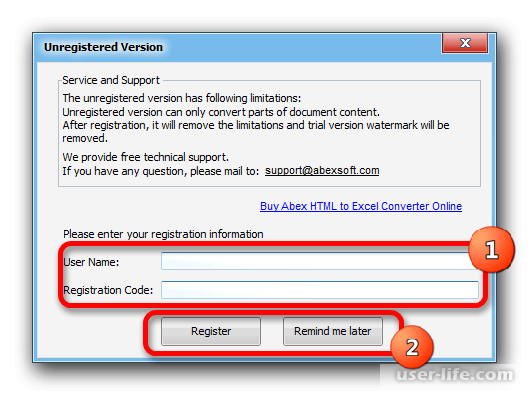
Запуститься окно программы. Чтобы добавить HTML файл для конвертации, нужно кликнуть на «Add Files».
Появится окно добавления файла, в котором переходите в категорию с находящимся объектом, предназначенным для конвертации. Выделяете его или их, если файлов несколько. Когда файлы выделены, то нажимаете на «Открыть».
Все выбранные объекты отобразятся в основном окне программы. Нажимаете на левое нижнее поле и выбираете один из трех форматов Excel, в которые можно преобразовать файлы: XLS (по умолчанию), XLSX, XLSM (с поддержкой макросов). Выбираете, что вам подходит.
Переходите в блок настроек «Output setting» («Настройка вывода») и указываете, где именно будут сохранены преобразованные файлы. Если хочется самостоятельно указать место, тогда нужно нажать на кнопку, которая находится справа от поля с адресом.
Откроется окно с обзором папок, в котором необходимо переместиться в ту директорию, которую хотите назначить место сохранения и нажимаете ОК.
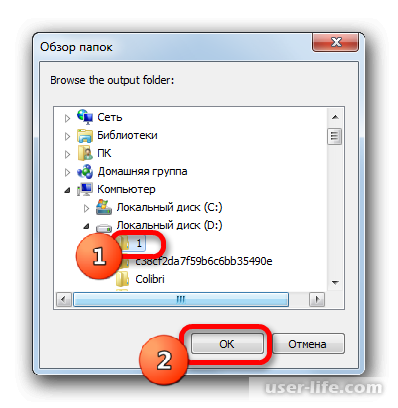
Переходите к процедуре конвертации. Нажимаете на верхней панели «Convert».
Когда произведется процедура конвертирования, на экране появится соответствующее окно с сообщением об этом.
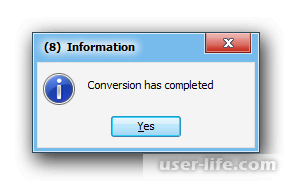
Преобразование с помощью стандартных инструментов Excel
Запускаете Excel и переходите во вкладку «Файл».
Откроется окно, в котором нужно выбрать «Открыть».
Переходите в директорию, в которой находится файл HTML. В поле форматов файлов выставляете один из предложенных параметров. Нужный файл появится в окне, нажимаете на него и кликаете на кнопку «Открыть».
Перед вами появится таблица в формате HTML, но это не все. Сохраняете документ в необходимом формате, с помощью нажатия на пиктограмму в виде дискеты в левом верхнем углу окна.
В появившемся окне с сообщение нажимаете «Нет».
Далее откроется окно сохранения файла, в нем переходите в директорию, в которой хотите разместить файл. Если нужно, то изменяете его имя. Нажимаете на «Тип файла» и выбираете один из предложенных типов Excel. Кликаете «Сохранить».
Файл сохранится с выбранным расширением. Есть и другая возможность по переходу в окно сохранения документа. Заходите во вкладку «Файл».
Переходите в новое окно, кликаете по пункту левого вертикального меню на «Сохранить как».
Запуститься окно сохранения документа. Далее все действия проводите, как описано выше.
Одна из самых удобных программ для конвертирования – Abex HTML to Excel Converter. Нужно скачать ее и установить. Запускаете инсталлятор и кликаете «Далее» в появившемся окне установки.
В лицензионном соглашении соглашаетесь с правилами, нажав на «I accept the agreement», а затем «Next».
Появится окно с указанием, куда именно будет устанавливаться программа. Можно оставить по умолчанию и нажать «Next».
В следующем окне следует указать, как будет называться программа в стартовом меню. Опять же, можно остановить по умолчанию и кликнуть на «Next».
Далее устанавливаете галочку возле установления иконки программы на рабочем столе (по умолчанию и так включено) и на панель быстрого запуска. Кликаете «Next».
Появится окно, в котором будут описаны все внесенные перед установкой настройки. Если все устраиваете, то нажимаете на «Install».
Будет происходить процедура установки программы.
После завершения запустится окно, в котором будет об этом сообщено. Если хотите произвести запуск программы автоматически, тогда нужно поставить возле параметра «Launch Abex HTML to Excel Converter» галочку или же снять ее. Чтобы выйти из окна установки, нажимаете «Finish».
Чтобы начать корректную работу с программой, нужно завершить работу и закрыть все программы, относящиеся к пакету Microsoft Office. Если это не будет сделано, то появится окно, требующее это сделать. Нужно нажать «Yes».
Запуститься окно регистрации. Если был приобретен регистрационный ключ, то нужно внести его в соответствующих полях. Кликаете на «Register». Если пока ключ не приобретен, тогда можно попробовать поработать в бесплатной урезанной версии и нажать на «Remind me later».
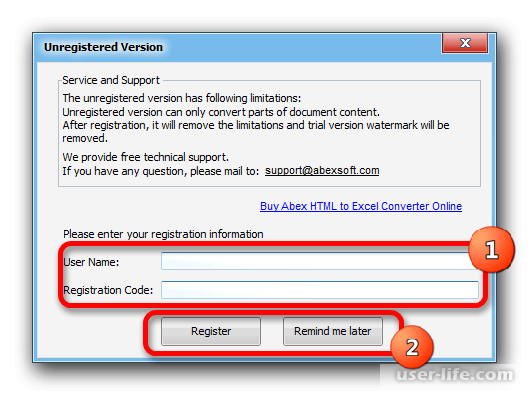
Запуститься окно программы. Чтобы добавить HTML файл для конвертации, нужно кликнуть на «Add Files».
Появится окно добавления файла, в котором переходите в категорию с находящимся объектом, предназначенным для конвертации. Выделяете его или их, если файлов несколько. Когда файлы выделены, то нажимаете на «Открыть».
Все выбранные объекты отобразятся в основном окне программы. Нажимаете на левое нижнее поле и выбираете один из трех форматов Excel, в которые можно преобразовать файлы: XLS (по умолчанию), XLSX, XLSM (с поддержкой макросов). Выбираете, что вам подходит.
Переходите в блок настроек «Output setting» («Настройка вывода») и указываете, где именно будут сохранены преобразованные файлы. Если хочется самостоятельно указать место, тогда нужно нажать на кнопку, которая находится справа от поля с адресом.
Откроется окно с обзором папок, в котором необходимо переместиться в ту директорию, которую хотите назначить место сохранения и нажимаете ОК.
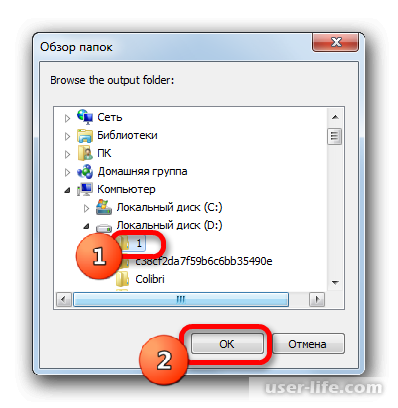
Переходите к процедуре конвертации. Нажимаете на верхней панели «Convert».
Когда произведется процедура конвертирования, на экране появится соответствующее окно с сообщением об этом.
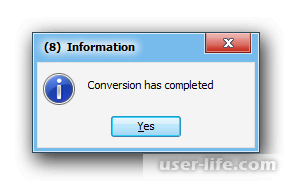
Преобразование с помощью стандартных инструментов Excel
Запускаете Excel и переходите во вкладку «Файл».
Откроется окно, в котором нужно выбрать «Открыть».
Переходите в директорию, в которой находится файл HTML. В поле форматов файлов выставляете один из предложенных параметров. Нужный файл появится в окне, нажимаете на него и кликаете на кнопку «Открыть».
Перед вами появится таблица в формате HTML, но это не все. Сохраняете документ в необходимом формате, с помощью нажатия на пиктограмму в виде дискеты в левом верхнем углу окна.
В появившемся окне с сообщение нажимаете «Нет».
Далее откроется окно сохранения файла, в нем переходите в директорию, в которой хотите разместить файл. Если нужно, то изменяете его имя. Нажимаете на «Тип файла» и выбираете один из предложенных типов Excel. Кликаете «Сохранить».
Файл сохранится с выбранным расширением. Есть и другая возможность по переходу в окно сохранения документа. Заходите во вкладку «Файл».
Переходите в новое окно, кликаете по пункту левого вертикального меню на «Сохранить как».
Запуститься окно сохранения документа. Далее все действия проводите, как описано выше.
Рейтинг:
(голосов:1)
Не пропустите похожие инструкции:
Комментариев пока еще нет. Вы можете стать первым!
Популярное
Авторизация






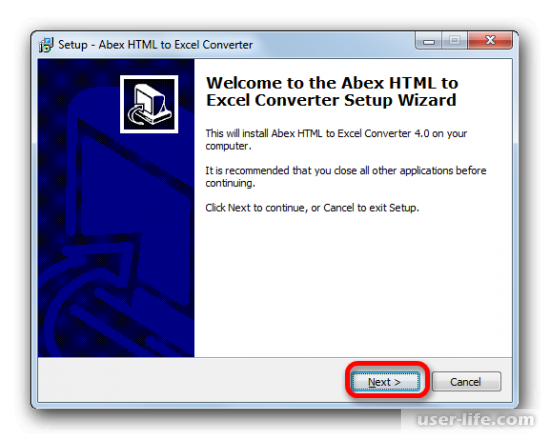
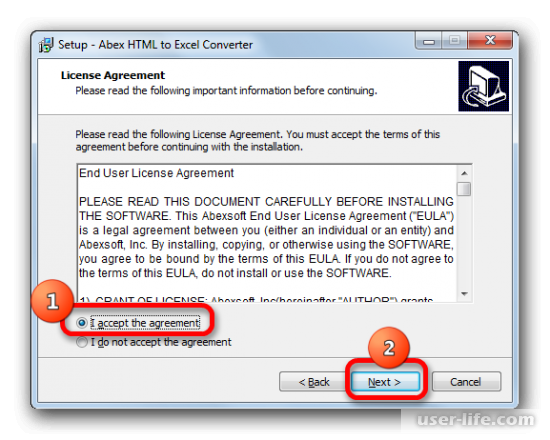

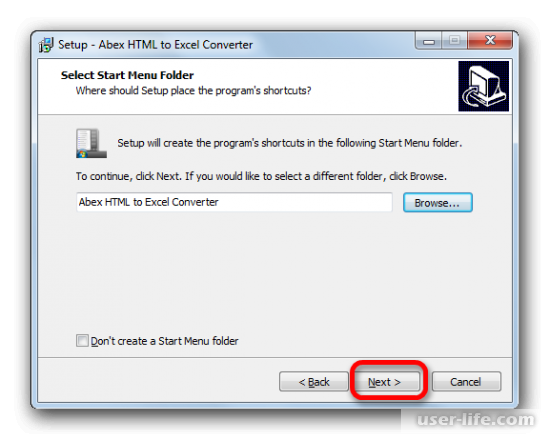
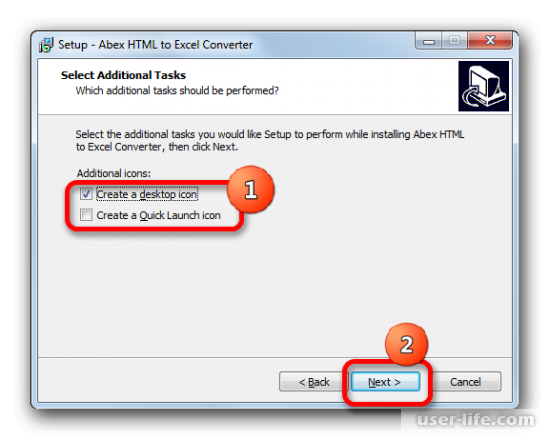
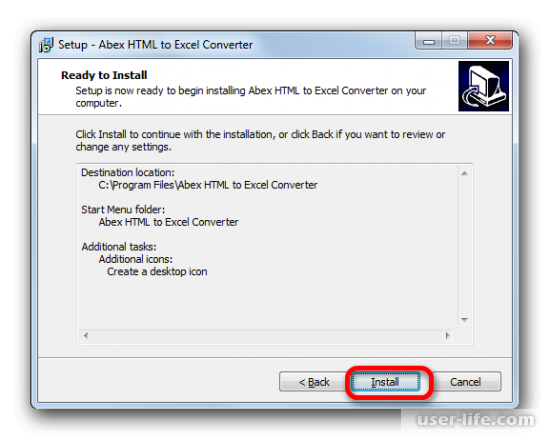
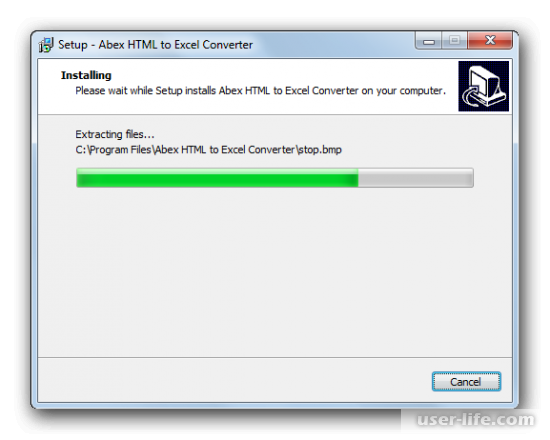
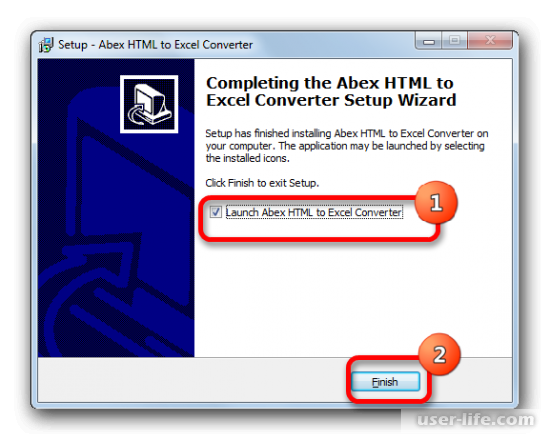

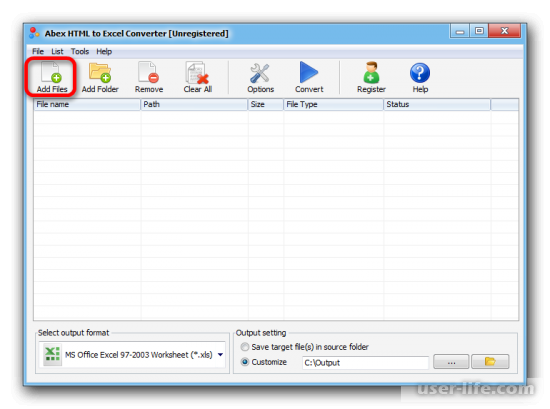
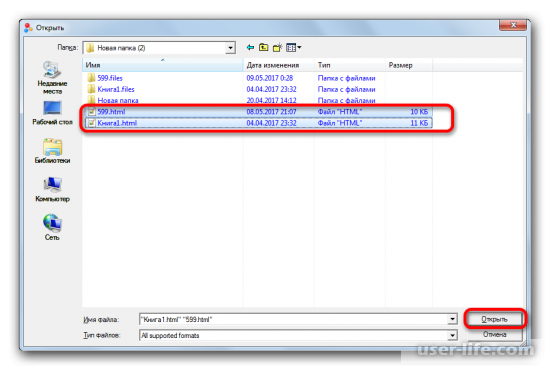
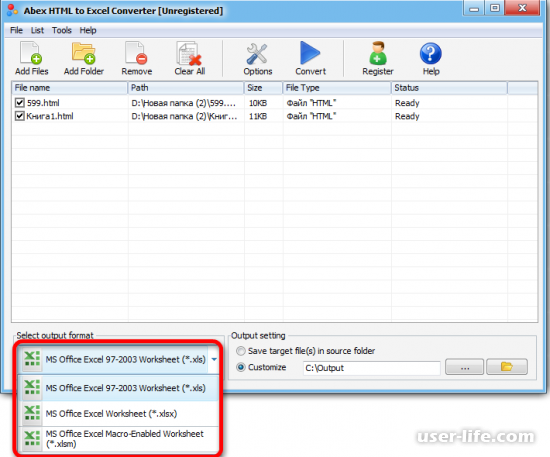
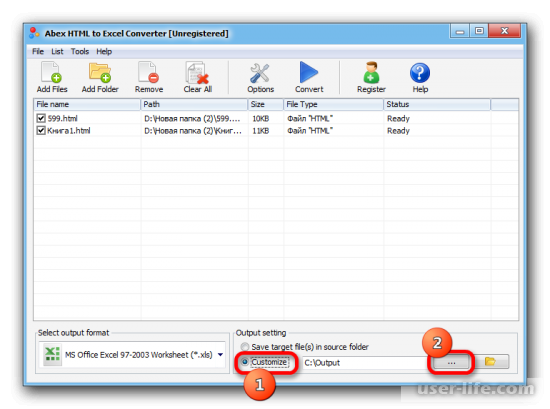
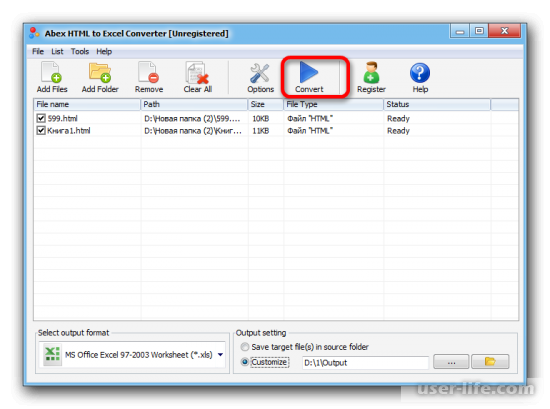
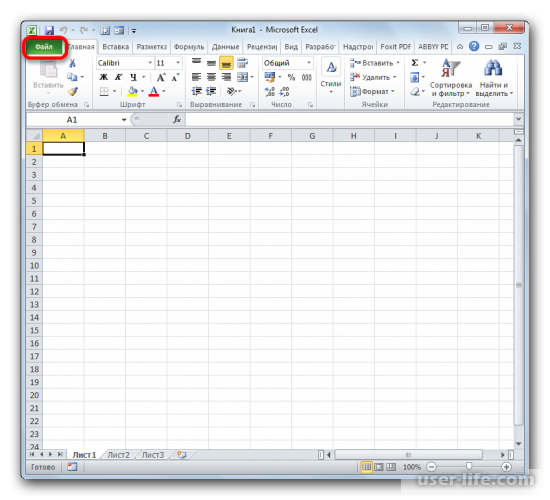
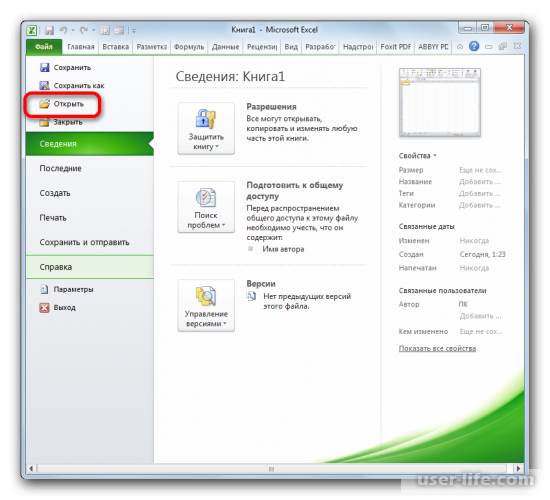
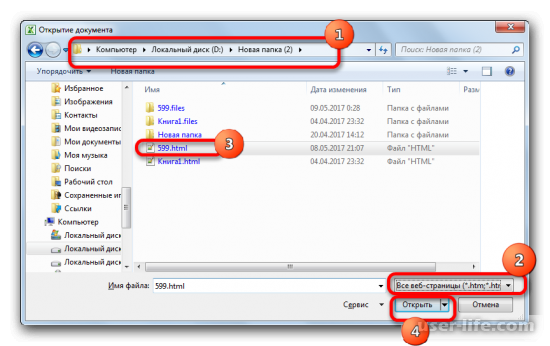
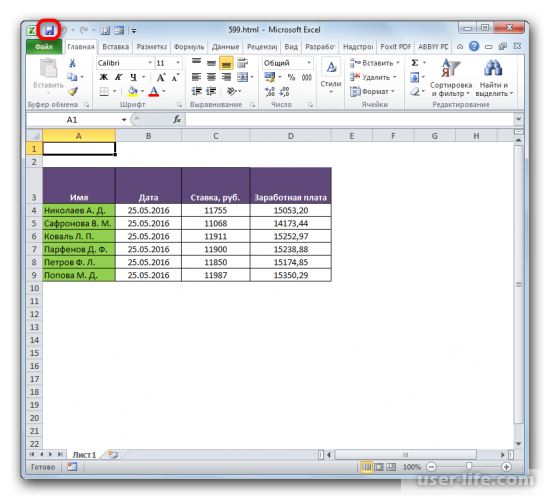
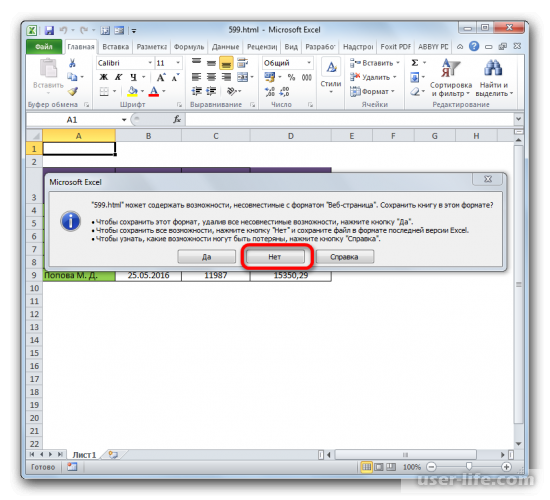
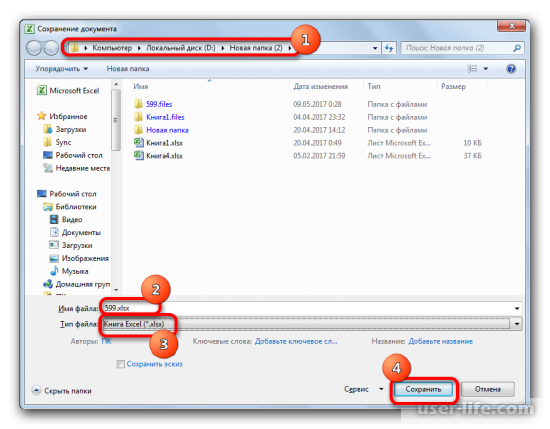
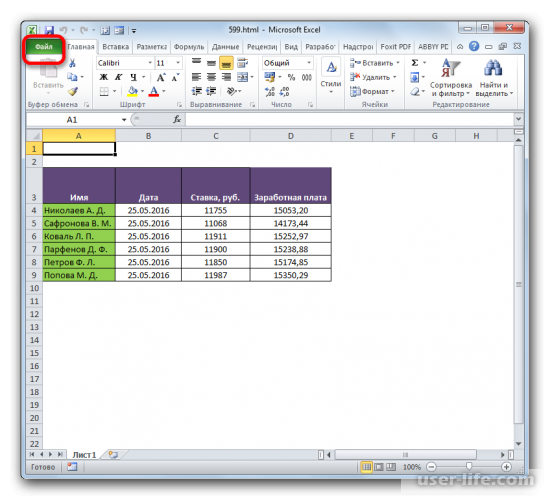
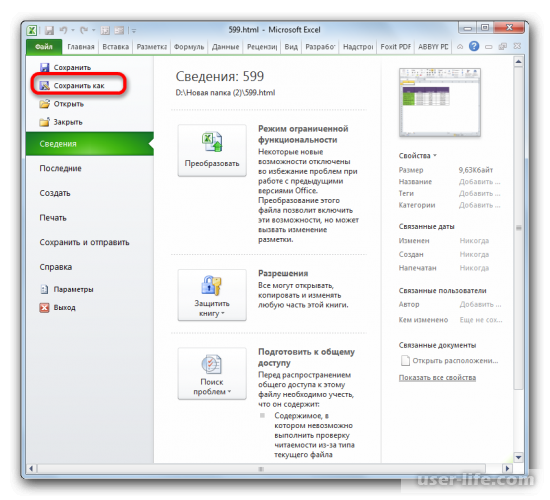
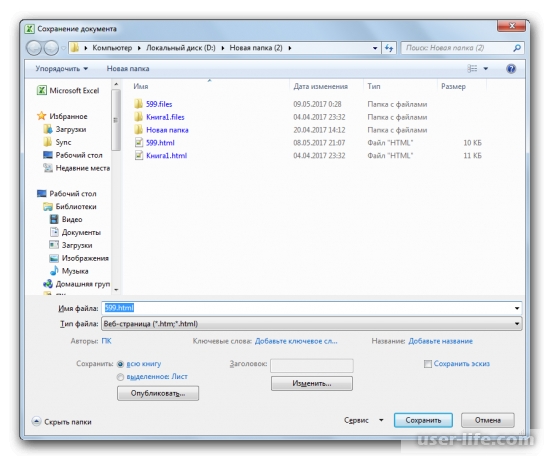






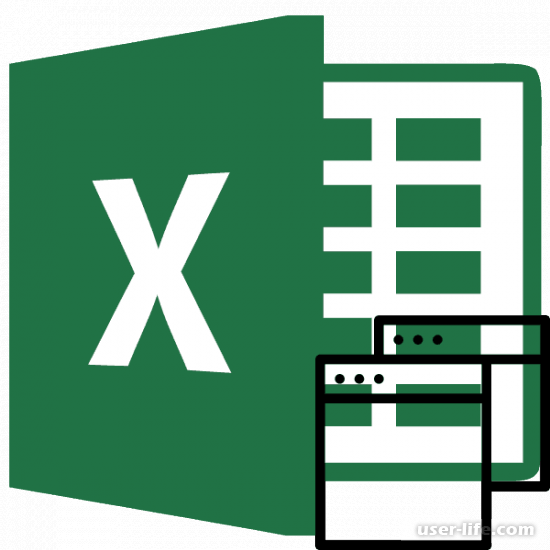






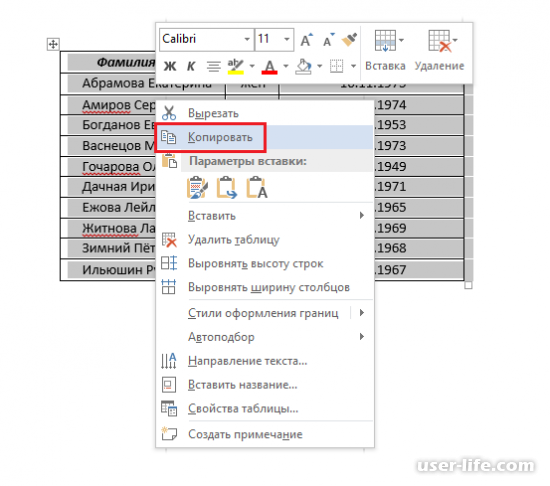


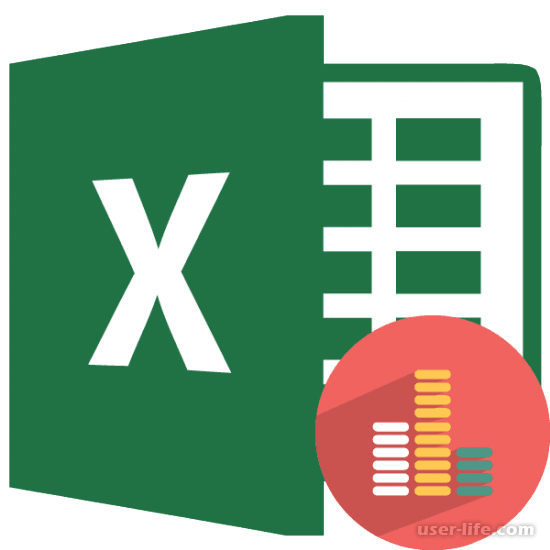
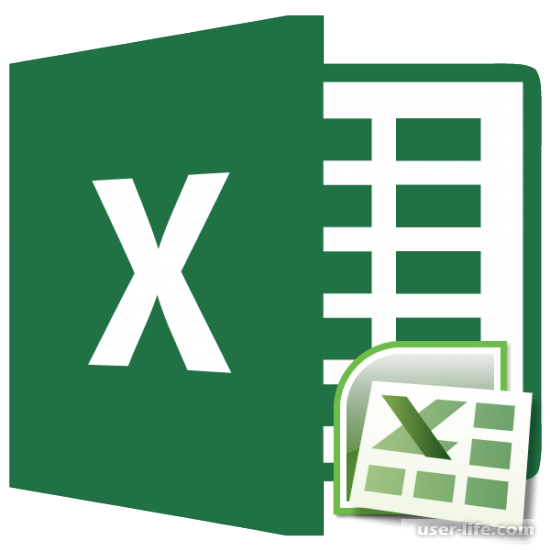










Добавить комментарий!